Πώς να ενεργοποιήσετε και να χρησιμοποιήσετε την προφύλαξη οθόνης στα Windows 11
Microsoft Windows 11 Ήρωας / / January 17, 2022

Τελευταία ενημέρωση στις

Αν και οι προφύλαξη οθόνης δεν είναι ενεργοποιημένες από προεπιλογή στα Windows 11, μπορείτε να τις ενεργοποιήσετε για να φέρουν λίγη από την παλιά εμπειρία των Windows στον υπολογιστή σας. Δείτε πώς.
Οι προφυλάξεις οθόνης ήταν συνηθισμένες - θα τις χρησιμοποιούσατε για να εμφανίσετε κινούμενα σχήματα και αντικείμενα για να αποτρέψετε το κάψιμο σε παλαιότερες οθόνες CRT. Ευτυχώς, οι σύγχρονες οθόνες δεν υφίστανται πλέον αυτήν τη δυνατότητα στον ίδιο βαθμό, καθιστώντας τις προφυλάξεις οθόνης λιγότερο χρήσιμες.
Τούτου λεχθέντος, μπορείτε ακόμα να ενεργοποιήσετε την προφύλαξη οθόνης σε υπολογιστές με Windows 11 και να ξαναζήσετε ένα μικρό μέρος της εμπειρίας χρήστη των Windows του παρελθόντος. Αν θέλετε να μάθετε πώς να ενεργοποιείτε και να χρησιμοποιείτε τις προφύλαξη οθόνης σε έναν υπολογιστή με Windows 11, ορίστε τι πρέπει να κάνετε.
Πώς να χρησιμοποιήσετε την προφύλαξη οθόνης στα Windows 11
Για να ενεργοποιήσετε και να χρησιμοποιήσετε τη δυνατότητα προφύλαξης οθόνης στα Windows 11, κάντε τα εξής:
- Κάντε κλικ στο Αρχή κουμπί και επιλέξτε Ρυθμίσεις. Εναλλακτικά, μπορείτε να χρησιμοποιήσετε τη συντόμευση πληκτρολογίου Πλήκτρο Windows + I για να ανοίξετε απευθείας τις Ρυθμίσεις.

- Όταν ανοίξει το παράθυρο Ρυθμίσεις, κάντε κλικ Εξατομίκευση στα αριστερά και μετά κάντε κλικ Κλείδωμα οθόνης στα δεξιά.
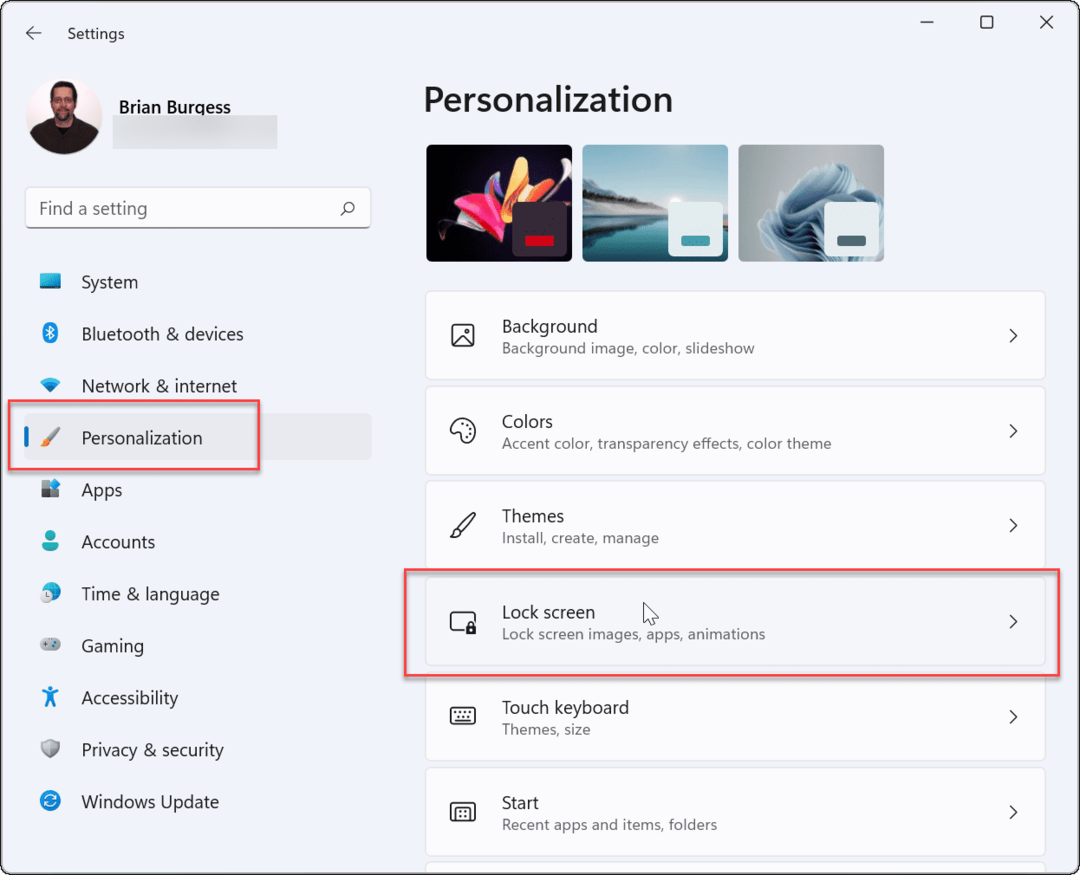
- Κάντε κύλιση προς τα κάτω και κάντε κλικ Προφύλαξη οθόνης σύμφωνα με το Σχετικές ρυθμίσεις Ενότητα.
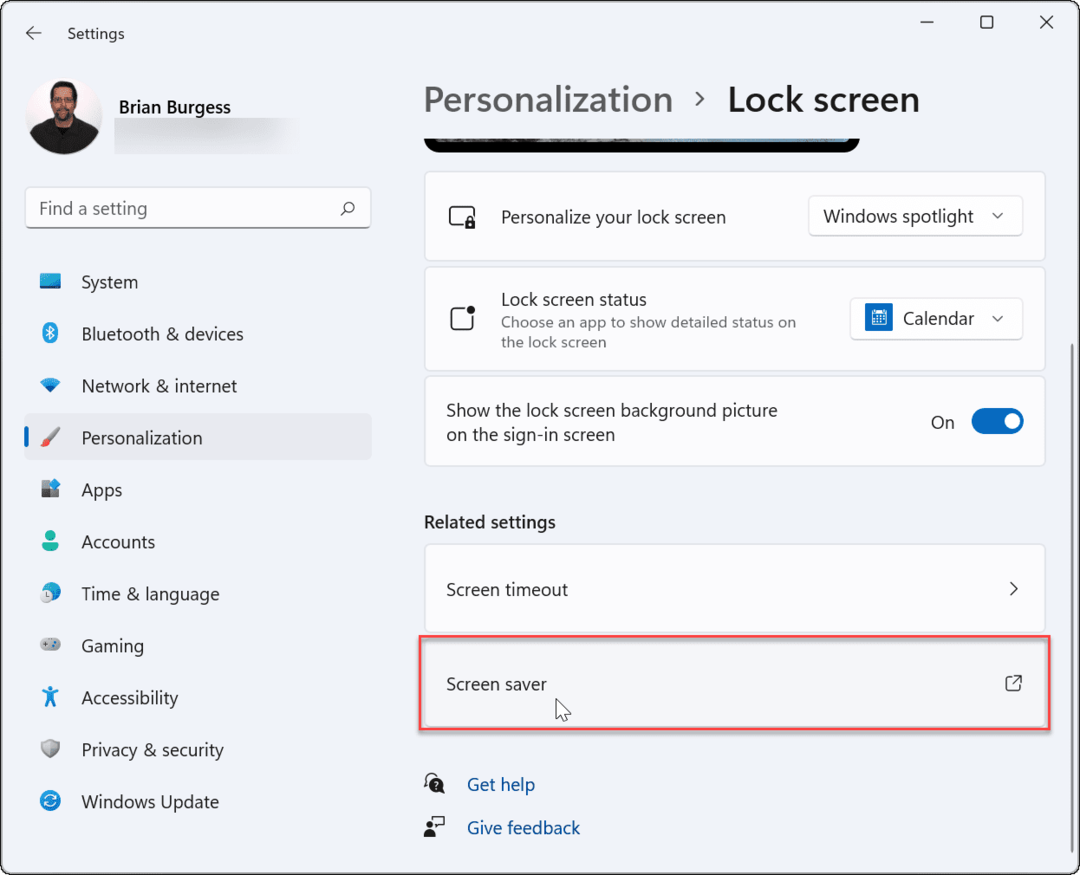
- ο Ρυθμίσεις προφύλαξης οθόνης θα εμφανιστεί το παράθυρο. Κάντε κλικ στο Προφύλαξη οθόνης αναπτυσσόμενο μενού για να επιλέξετε αυτό που θέλετε να χρησιμοποιήσετε, επιλέγοντας ένα από τα ακόλουθα:
- Κανένας: Η προεπιλογή, η απενεργοποίηση της λειτουργίας προφύλαξης οθόνης.
- τρισδιάστατο κείμενο: Αυτό σας επιτρέπει να πληκτρολογήσετε ένα προσαρμοσμένο μήνυμα που εμφανίζεται ως προφύλαξη οθόνης.
- Κενό: Εμφανίζει μόνο μαύρη οθόνη.
- Φυσαλίδες: Εμφανίζει κινούμενες διαφανείς φυσαλίδες που κινούνται με φόντο την επιφάνεια εργασίας σας.
- Σαστίζω: Ένα σχέδιο που αλλάζει χρώματα.
- Φωτογραφίες: Αυτό σας επιτρέπει να χρησιμοποιείτε τις δικές σας φωτογραφίες σε μια συλλογή ως προφύλαξη οθόνης.
- Κορδέλες: Σχέδιο κορδέλας που τραβάει σε όλη την οθόνη και αλλάζει χρώμα.
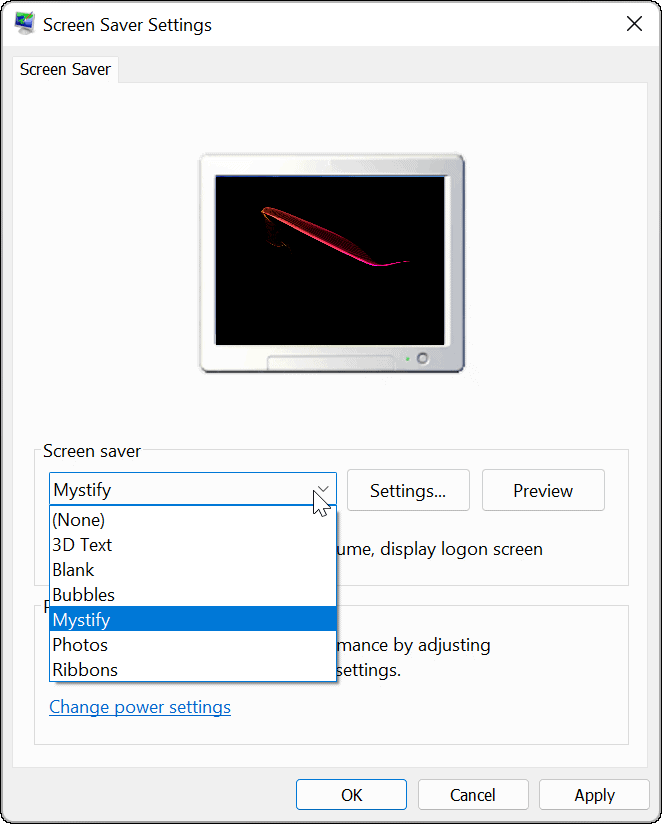
- Η προφύλαξη οθόνης που επιλέγετε θα κάνει προεπισκόπηση στην οθόνη της οθόνης καθώς την περνάτε. Κάντε κλικ στο Ρυθμίσεις κουμπί για πρόσθετες επιλογές για τις ισχύουσες προφυλάξεις οθόνης, αν και μόνο δύο (Φωτογραφίες και τρισδιάστατο κείμενο) έχουν πρόσθετες ρυθμίσεις, όπου μπορείτε να αλλάξετε τη γραμματοσειρά, την ταχύτητα περιστροφής, τις φωτογραφίες που χρησιμοποιούνται κ.λπ.
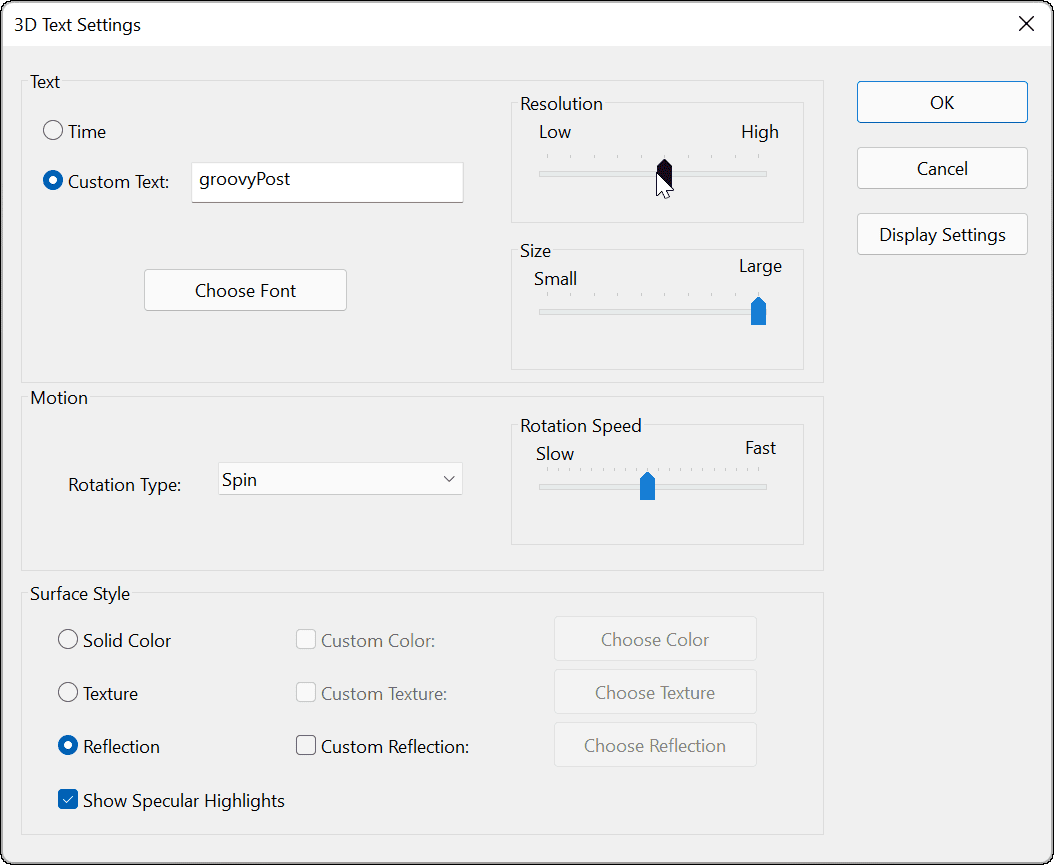
- Αφού επιλέξετε την προφύλαξη οθόνης που θέλετε να χρησιμοποιήσετε, προσαρμόστε το Περίμενε ώρα για να επιλέξετε πόσο καιρό ο υπολογιστής θα είναι σε αδράνεια προτού ενεργοποιηθεί η προφύλαξη οθόνης. Μπορείτε επίσης να ελέγξετε το Στη συνέχιση, εμφανίστε την οθόνη σύνδεσης επιλογή κλειδώματος του υπολογιστή σας όταν εκτελείται η προφύλαξη οθόνης.
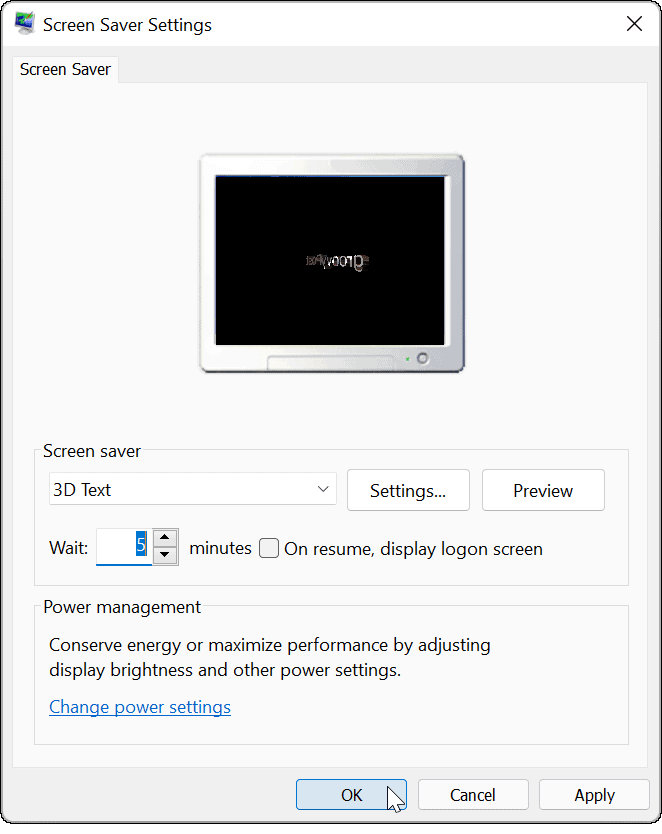
- Όταν ολοκληρώσετε την επιλογή της προφύλαξης οθόνης και την προσαρμογή των ρυθμίσεων, κάντε κλικ Εντάξει.
Μετά από αυτό, η προφύλαξη οθόνης θα εμφανίσει την προφύλαξη οθόνης με βάση τις ρυθμίσεις που έχετε επιλέξει.
Εάν θέλετε να εξατομικεύσετε τα Windows 11 περαιτέρω, μπορείτε αλλάξτε την ταπετσαρία της επιφάνειας εργασίας ή αλλάξτε το Φόντο οθόνης κλειδώματος. Μπορείτε επίσης να ενεργοποιήστε τη σκοτεινή λειτουργία στα Windows 11 για να σας βοηθήσει να μειώσετε την καταπόνηση των ματιών.
Πώς να βρείτε το κλειδί προϊόντος των Windows 11
Εάν πρέπει να μεταφέρετε τον αριθμό-κλειδί προϊόντος των Windows 11 ή απλώς το χρειάζεστε για να κάνετε μια καθαρή εγκατάσταση του λειτουργικού συστήματος,...
Πώς να εκκαθαρίσετε την προσωρινή μνήμη, τα cookies και το ιστορικό περιήγησης του Google Chrome
Το Chrome κάνει εξαιρετική δουλειά στην αποθήκευση του ιστορικού περιήγησής σας, της προσωρινής μνήμης και των cookie για τη βελτιστοποίηση της απόδοσης του προγράμματος περιήγησής σας στο διαδίκτυο. Δικό της πώς να...
Αντιστοίχιση τιμών εντός καταστήματος: Πώς να λαμβάνετε τιμές μέσω Διαδικτύου κατά τις αγορές σας στο κατάστημα
Η αγορά στο κατάστημα δεν σημαίνει ότι πρέπει να πληρώσετε υψηλότερες τιμές. Χάρη στις εγγυήσεις αντιστοίχισης τιμών, μπορείτε να λαμβάνετε εκπτώσεις στο διαδίκτυο κατά τις αγορές σας σε...
Πώς να κάνετε δώρο μια συνδρομή Disney Plus με μια ψηφιακή δωροκάρτα
Εάν απολαμβάνετε το Disney Plus και θέλετε να το μοιραστείτε με άλλους, δείτε πώς να αγοράσετε μια συνδρομή Disney+ Gift για...



